Opi yhdistämään 3GP-tiedostoja vaivattomasti
Monet älypuhelimet tuottavat nykyään videoita 3GP-tiedostomuodossa. 3GP-tiedostot on luonut Third Generation Partnership Project (3GPP) ja niitä tukevat 3G-yhteensopivat laitteet. Lisäksi H.263 ja H.264 sisältävät AMR- ja AAC-äänivirtoja. Tämäntyyppinen tiedosto tunnetaan pienestä tiedostokoosta, mikä mahdollistaa sen jakamisen monien multimedialaitteiden kanssa. Monet haluavat yhdistää videonsa älypuhelimissaan 3GP-muotoon. Meillä on helpoin tapa yhdistää 3GP-videoita. Siksi esittelemme sinulle kuinka yhdistää 3GP-tiedostoja helposti.

Osa 1. 3 3GP-tiedostojen yhdistämisoppaat verkossa yksityiskohtaisesti
Jos etsit helpoimpia tapoja yhdistää 3GP-tiedostoja verkossa, sinun ei tarvitse etsiä enempää, koska tässä osiossa opetamme sinulle kuinka 3GP-tiedostot yhdistetään helposti. Lue kattavasti tietääksesi kuinka yhdistää 3GP-tiedostoja verkossa.
Clideo
Clideo on yksi suosituimmista ja tehokkaimmista työkaluista, jos etsit online-videofuusiota. Tämän työkalun avulla voit yhdistää 3GP-videoita, koska se tukee yleisimpiä tiedostomuotoja, kuten 3GP, MP4, MOV, MKV, AVI jne. Lisäksi Clideo on käytettävissä lähes kaikilla verkkoselaimilla, kuten Google, Firefox ja Safari. . Lisäksi monet aloittelijat voivat helposti yhdistää videoita sen helppokäyttöisen käyttöliittymän ansiosta. Sen avulla voit myös muokata videosi reunuksen kokoa.
Tästä työkalusta puuttuu kuitenkin videoeditointiominaisuuksia; siksi et voi parantaa videotasi.
3GP-tiedostojen yhdistäminen verkossa Clideon avulla:
Vaihe 1Hae selaimessasi Clideo video merger. Napsauta sitten ohjelmiston pääliittymässä Valitse Tiedostot -painiketta ladataksesi ensimmäisen 3GP-tiedoston, jonka haluat yhdistää.
Vaihe 2Kun videosi on ladattu, tuo toinen 3GP-tiedosto, jonka haluat yhdistää, napsauttamalla Lisää videoita painiketta Aikajana alueella.
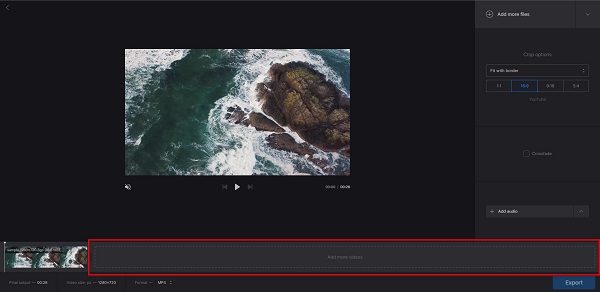
Vaihe 3Ja sitten voit muuttaa videosi reunussuhdetta valitsemalla käyttöliittymän oikealla puolella olevista vaihtoehdoista. Napsauta sitten Vie -painiketta, jos olet yhdistänyt videosi.
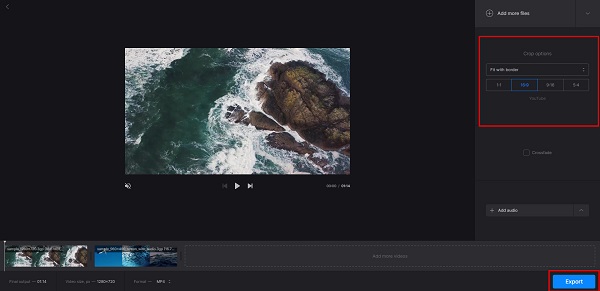
VEED.io
VEED.io on toinen 3GP-videoliitin verkossa, jota sinun on kokeiltava. Tämän online-työkalun avulla voit yhdistää 3GP-tiedostoja ilmaiseksi. Lisäksi voit käyttää tätä työkalua huolehtimatta tietoturvastasi, koska se on turvallista. Siinä on myös muokkausominaisuuksia, joiden avulla voit leikata, leikata, lisätä kuvatiedostoja ja jopa lisätä tekstityksiä videoosi. Lisäksi se on erittäin kätevä, koska voit käyttää sitä kokonaan verkossa; sinun ei tarvitse ladata mitään laitteellesi. Voit käyttää VEED.io:ta Android-puhelimessa, iPhonessa ja kannettavassa tietokoneessa millä tahansa selaimella. Tämän työkalun haittana on, että latausprosessi voi olla hidas, kun Internet-yhteytesi on epävakaa.
3GP-tiedostojen yhdistäminen VEED.io-videon yhdistämisen avulla:
Vaihe 1Avaa selain ja hae VEED.io hakukentässä. Ja napsauta sitten Valitse Tiedostot -painiketta, sinut ohjataan toiseen käyttöliittymään.
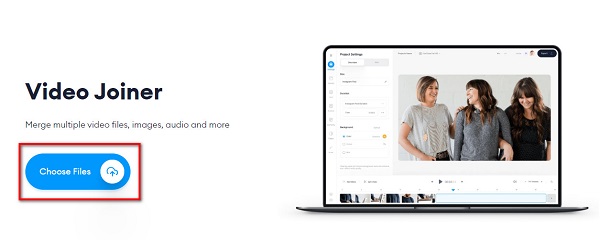
Vaihe 2Seuraavaksi vedä ja pudota videosi Lataa tiedostolaatikko tuodaksesi videosi Aikajana.
Vaihe 3Ja napsauta sitten selailla -painiketta ladataksesi toisen videon, jonka haluat yhdistää.
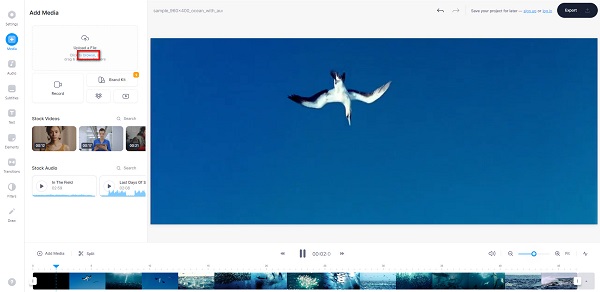
Vaihe 4Valitse Vie -painiketta tallentaaksesi videosi tietokoneen kansioihin.
Aconvert.com
Ja viimeisenä muttei vähäisimpänä on Aconvert.com. Tämä online-työkalu on yksi videofuusioita joka tukee 3GP-tiedostoja. Tällä työkalulla on myös yksinkertainen käyttöliittymä, ja sen käyttö on ilmaista. Lisäksi se on käytettävissä lähes kaikilla selaimilla, kuten Google ja Firefox. Voit myös ladata tiedostoja Google Drivesta ja Dropboxista. Lisäksi se on turvallinen käyttää työkalu, vaikka se on online-työkalu. Se sisältää kuitenkin mainoksia, jotka saattavat häiritä sinua.
3GP-tiedostojen yhdistäminen Aconvert.com-sivustolla:
Vaihe 1Haku Aconvert.com selaimessasi ja siirry sitten pääsivulle. Napsauta sitten Valitse tiedosto -painiketta ladataksesi videon.
Vaihe 2Ja napsauta sitten Valitse tiedosto -painiketta uudelleen ladataksesi toisen videon, jonka haluat yhdistää.
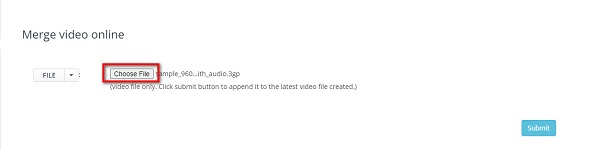
Vaihe 3Viimeiseksi napsauta Lähetä -painiketta yhdistääksesi videosi.
Osa 2. Kuinka liittyä 3GP-videoihin offline-tilassa
Jos etsit ammattimaisempaa työkalua korkealaatuisten tulosteiden tuottamiseen, saatat haluta ladata seuraavan esittelemämme työkalun. Voit ladata monia videofuusioita Internetistä. Kaikki työkalut eivät kuitenkaan pysty tuottamaan korkealaatuisia videoita. Mutta tässä osassa näytämme sinulle parhaan työkalun 3GP-tiedostojen yhdistämiseen.
Tipard Video Converter Ultimate on yksi tehokkaimmista työkaluista videoiden yhdistämiseen offline-tilassa. Tämän offline-työkalun avulla voit yhdistää 3GP-tiedostoja, koska se tukee yli 500 muotoa, mukaan lukien 3GP, MP4, MOV, MKV, AVI, FLV, VOB ja paljon muuta. Lisäksi siinä on suoraviivainen käyttöliittymä, mikä tekee siitä käyttäjäystävällisen työkalun. Ja jos haluat yhdistää videon moniin edistyneisiin muokkausominaisuuksiin, tämä on sopiva työkalu, jota voit käyttää. Lisäksi sinulla ei ole ongelmia videoidesi resoluution kanssa, koska se tukee 4K-, 5K-, 8K- ja HD-videoita. Lisäksi Tipard Video Converter Ultimate on ladattavissa kaikille mediaalustoille, kuten Windowsille, Macille ja Linuxille.
Vaiheet 3GP-tiedostojen yhdistämiseen Tipard Video Converter UItimate -sovelluksella:
Vaihe 1Ensin sinun on ladattava Tipard Video Converter UItimate laitteellasi napsauttamalla Lataa alla olevaa painiketta Windowsille tai Macille. Kun se on ladattu, avaa sovellus.
Vaihe 2Siirry sitten pääkäyttöliittymässä kohtaan Toolbox paneeli ja valitse Videon yhdistäminen vaihtoehto.
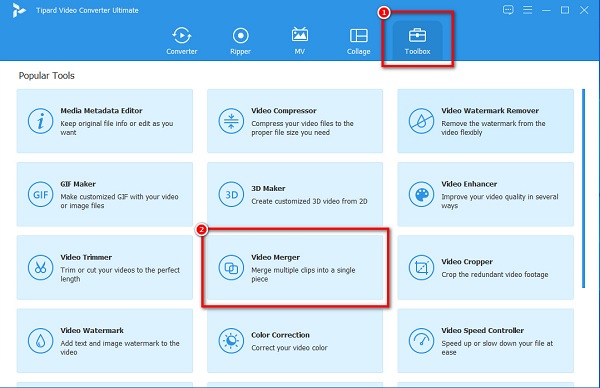
Vaihe 3Napsauta sitten painiketta + allekirjoituspainiketta ladataksesi ensimmäisen 3GP-tiedoston, jonka haluat yhdistää.
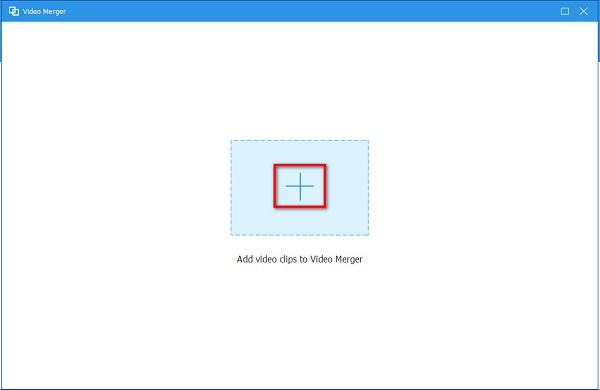
Vaihe 4Jos haluat ladata toisen videon, jonka haluat yhdistää, napsauta + allekirjoituspainike ensimmäisen 3GP-tiedoston vieressä. Sitten sovellus yhdistää videosi automaattisesti.
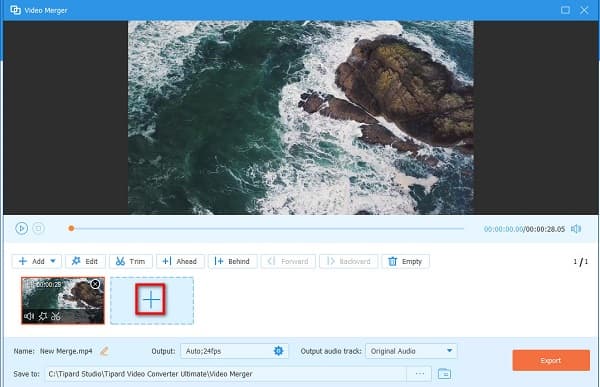
Vaihe 5Napsauta lopuksi painiketta Vie -painiketta tallentaaksesi yhdistetyn 3GP-videosi tietokoneesi tiedostoihin.
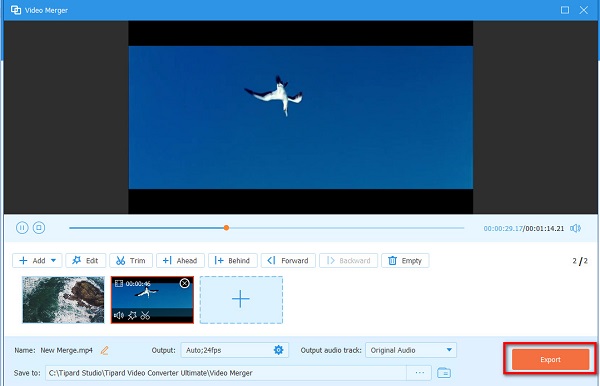
Helppoa eikö? Noudattamalla yllä olevaa ohjetta voit helposti yhdistää useita 3GP-tiedostoja. Napsauta tätä, niin saat kuinka yhdistää MXF-tiedostoja.
Osa 3. Usein kysyttyä 3GP-tiedostojen yhdistämisestä
Voinko yhdistää videoita laadun heikkenemättä?
Joo. Vaikka työkalut pilaavat videoidesi laadun yhdistämisen yhteydessä, on silti työkaluja, jotka tuottavat korkealaatuisia videoita, kuten Tipard Video Converter Ultimate.
Voiko VLC-mediasoitin yhdistää videoita?
Onneksi VLC-mediasoittimessa on ominaisuus videoiden yhdistämiseen ja muuntamiseen. Joten voit käyttää tätä ilmaista sovellusta videoidesi yhdistämiseen.
Onko iPhonessa videoiden yhdistämissovellus?
Ei. Voit kuitenkin käyttää iMoviea, kuuluisaa videonmuokkaussovellusta Apple-laitteille, kuten iPhoneille, Maceille ja iPadille. iMoviessa on myös ominaisuus, jolla voit yhdistää videoita yhdeksi.
Yhteenveto
Ja siinä se! Nyt kun tiedät kuinka yhdistää tiedostoja, voit yhdistää 3GP-tiedostoja itse. Käytätpä Windows- tai Mac-laitetta, yllä olevat videoyhdistykset auttavat sinua yhdistää 3GP-tiedostoja. Mutta jos haluat nopean käsittelytavan liittyä videoihin, käytä Tipard Video Converter Ultimate on paras.







